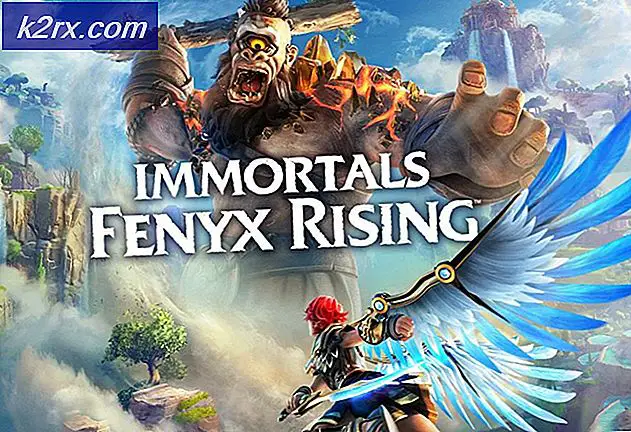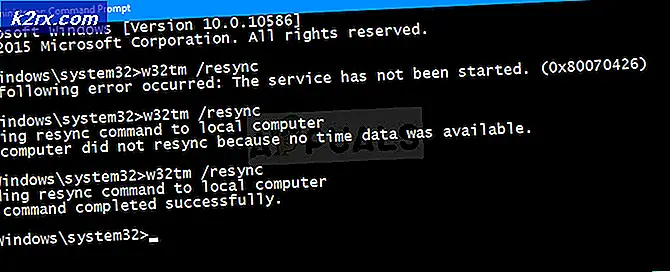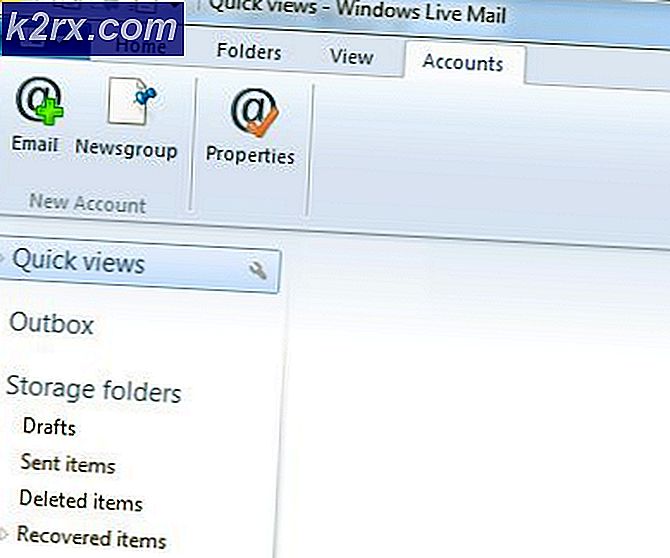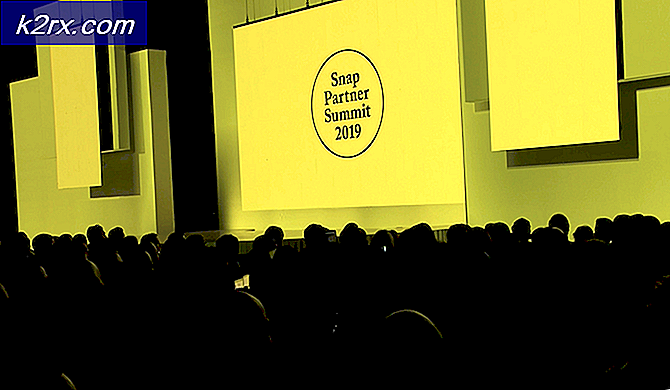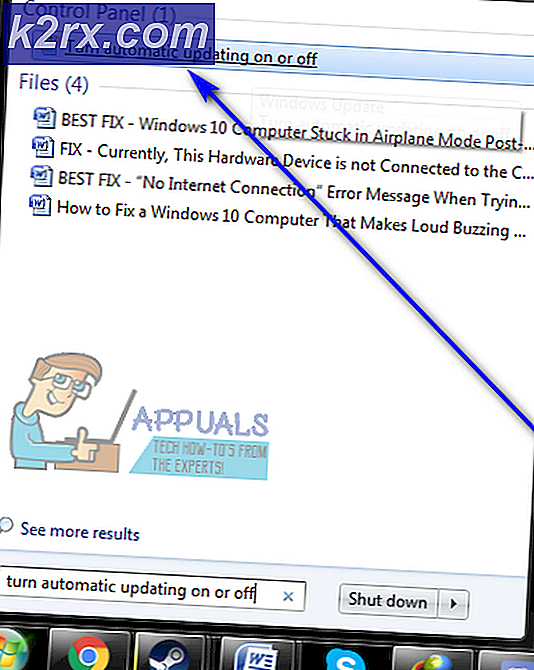Slik løser du Mac-blinkende mappe med et spørsmålstegn
Hvis du ser mappen med en? så betyr det sannsynligvis at Macen din ikke kan finne oppstartsdisken, derfor ikke kan starte Mac OS. Det er tre mulige årsaker til dette.
a) Systemfilene som trengs for oppstart og oppstart, er korrupte. b) Harddisken har mislyktes. c) En kabel som kobler stasjonen til moderkortet har mislyktes.
Hvis diskstasjonen har feilet, trenger du en tur til Genius Bar . For å bestille avtaler med Genius Bar på nettet, besøk http://www.apple.com/retail/geniusbar/
Men før du bestemmer deg for å gå med Genius Bar, har vi oppført noen metoder som kan få deg tilbake hvis problemet ikke er feilen på disken. Hvis disken har feilet, er det eneste alternativet å erstatte disken og gjenopprette dataene til den nye disken fra tidskapsel eller en sikkerhetskopieringsenhet du kanskje har brukt.
Hvis du ikke sikkerhetskopierte, kan det være mulig å få dataene gjenopprettet ved å finne et gjenopprettingsfirma som kan bli googlet .
PRO TIPS: Hvis problemet er med datamaskinen eller en bærbar PC / notatbok, bør du prøve å bruke Reimage Plus-programvaren som kan skanne arkiver og erstatte skadede og manglende filer. Dette fungerer i de fleste tilfeller der problemet er oppstått på grunn av systemkorrupsjon. Du kan laste ned Reimage Plus ved å klikke herMetode 1: Koble fra nettverkskablene og de eksterne enhetene
- Slå av systemet ditt. Hvis du ikke kan stenge MAC-en på vanlig måte, så hold nede på systemets strømknapp i noen sekunder til den slås av.
- Koble fra alle enhetene, inkludert skriverne, eksterne harddisker og Ethernet-kablene som er koblet til systemet.
- Start MAC-systemet på nytt.
Metode 2: Gi systemet en sikker oppstart
- Slå av systemet ditt. Hvis du ikke kan stenge MAC-en på vanlig måte, så hold nede på systemets strømknapp i noen sekunder til den slås av.
- Mens du starter MAC igjen, trykker du og holder Shift-tasten nede. Dette vil starte sikker oppstart.
- Hvis du utfører sikker oppstart, utfører MAC som forventet; start systemet på nytt for å sjekke normalt.
Metode 3: Tilbakestille PRAM / NVRAM
- Slå av systemet ditt. Hvis du ikke kan stenge MAC-en på vanlig måte, så hold nede på systemets strømknapp i noen sekunder til den slås av.
- Slå på systemet.
- Trykk og hold nede Kommando-Valg-PR- tastene før den grå skjermen vises samtidig.
- Fortsett å holde nøklene til systemet starter på nytt og du hører oppstartslyden for andre gang.
- Slett tastene.
Metode 4: Start systemet fra MAC OS X installasjonsplate
- Sett inn MAC OS X installasjonsplaten.
- Slå av systemet ditt. Hvis du ikke kan stenge MAC-en på vanlig måte, så hold nede på systemets strømknapp i noen sekunder til den slås av.
- Start systemet på nytt mens du holder nede C-tasten mens du starter systemet fra den installerte installasjonsplaten.
- Fra Utility-menyen velger du Diskverktøy når systemet begynner å bruke installasjonsdisken.
- Utfør en diskreparasjon av OS X-volumet ditt ved hjelp av diskverktøyet.
- Gjenta trinn 5 hvis problemer oppdages under Diskreparasjon.
- Etter ferdigstillelse av Diskreparasjonsoperasjonen, start MAC-systemet på nytt uten å holde nøkler.
Metode 5: Fjern eventuell tredjeparts RAM
- Slå av systemet ditt. Hvis du ikke kan stenge MAC-en på vanlig måte, så hold nede på systemets strømknapp i noen sekunder til den slås av.
- Fjern MAC-kabinettdekselet for å få tilgang til RAM-en fysisk. Du kan se brukerhåndboken som fulgte med MAC-systemet, som hvordan du får tilgang til minnet eller RAM-sporene på MAC-en.
- Fra minnesporene fjerner du ikke Apple eller tredjeparts RAM fra MAC.
- Sett inn den faktiske Apple RAM-en som fulgte med MAC. Vær oppmerksom på at forskjellige OS X of MAC støtter forskjellige størrelser på minimum RAM.
- Hvis MAC-en din starter vellykket uten uventet feil mens du bruker Apple RAM, bør du kontakte din tredjeparts RAM-leverandør for ytterligere feilsøking.
PRO TIPS: Hvis problemet er med datamaskinen eller en bærbar PC / notatbok, bør du prøve å bruke Reimage Plus-programvaren som kan skanne arkiver og erstatte skadede og manglende filer. Dette fungerer i de fleste tilfeller der problemet er oppstått på grunn av systemkorrupsjon. Du kan laste ned Reimage Plus ved å klikke her